
Trucchi e consigli Excel
Di seguito sono elencate alcune opzioni che si rivelano molto utili per la formattazione veloce di testo o numeri con Excel.
TESTO A CAPO
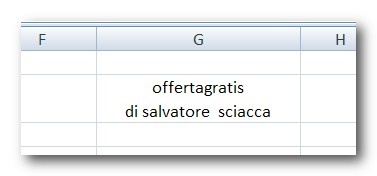 Quando le testate sono molto lunghe è utile mandare a capo il testo. Il modo più veloce per procedere è inserire la prima parte della testata (per esempio “offertagratis”), premere ALT+INVIO e poi inserire il resto del testo (per esempio, “di Salvatore Sciacca”).
Quando le testate sono molto lunghe è utile mandare a capo il testo. Il modo più veloce per procedere è inserire la prima parte della testata (per esempio “offertagratis”), premere ALT+INVIO e poi inserire il resto del testo (per esempio, “di Salvatore Sciacca”).
ALLINEAMENTO TESTO
Quando portate il testo a capo lo troverete allineato al bordo inferiore della cella. Per cambiare l’allineamento verticale selezionate le celle, andate al menu FORMATO, scegliete CELLE, fate clic sulla scheda ALLINEAMENTO e scegliete quello desiderato.
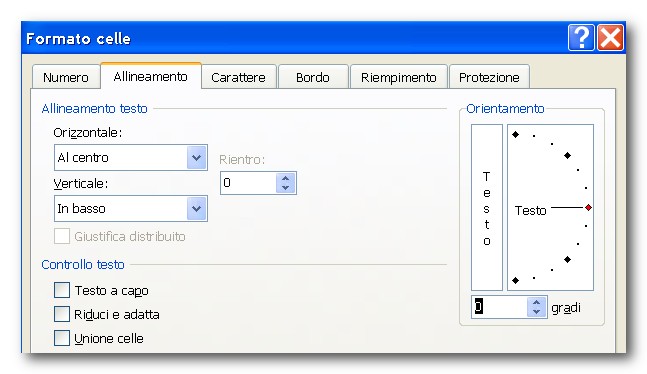
ALLINEAMENTO TESTO – fig. 2
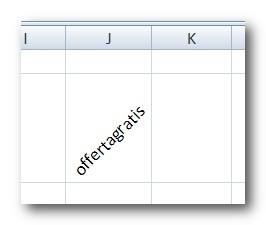
Risparmiare spazio nelle celle
ORIENTAMENTO DEL TESTO
Un altro metodo per evitare che delle testate non si portino via troppo spazio è quello di metterle in diagonale .
Selezionate le celle e scegliete l’angolo desiderato finestra dialogo FORMATO CELLE (fig. 2).
RIDUCI E ADATTA
Questa opzione nella finestra dialogo FORMATO CELLE è utile se volete che il testo si adatti alla cella a prescindere dalla larghezza della colonna; se la colonna C viene allargata il testo si allargherà automaticamente per occuparla interamente.
FORMATO NUMERICO PERSONALIZZATO
Se volete creare un vostro formato numerico, per esempio per una valuta differente, ecco come dovete procedere. Andate al menu FORMATO, scegliete CELLE… e fate clic sulla scheda NUMERO. Scegliete il formato numerico più vicino a quello che volete creare, apportate le necessarie modifiche e fate clic su OK.
Il nuovo formato apparirà in forma estesa anche nella categoria PERSONALIZZATO, dove potranno essere fatte ulteriori modifiche oppure applicarlo alle celle selezionate.
RIASSEGNATE IL PULSANTE “VALUTA”
Il pulsante VALUTA ( ) applica automaticamente lo stile numerico CONTABILITÀ, che posiziona il simbolo della valuta all’ estrema sinistra della cella, invece che accanto al numero, come invece accade usando lo stile VALUTA disponibile nella finestra di dialogo FORMATO CELLE. Ecco la procedura per cambiare lo stile usato facendo clic sul pulsante VALUTA. Dal menu FORMATO scegliete STILE… e, come nome dello stile, VALUTA[0].
Fate clic sul pulsante MODIFICA e fate le correzioni necessarie. Fate clic su OK, sul pulsante AGGIUNGI e su CHIUDI. Per rendere permanente la modifica sui futuri fogli ripetete le istruzioni precedenti su un foglio vuoto e salvatelo come modello nella cartella EXCEL/XLSTART col nome CARTEL.
FORMATTAZIONE CONDIZIONALE
Questa opzione permette di modificare l’apparenza di una cella in base al valore che contiene. Per esempio, potete fare in modo che tutti i valori al di sotto del vostro target cambino colore in modo da notarli immediatamente. Selezionate le celle interessate e scegliete il comando FORMATTAZIONE CONDIZIONALE
… dal menu FORMATO. Scegliete le opzioni desiderate e fate clic su OK.
Inserire i dati in Microsoft Excel
